در جلسه اول از آموزش افزونه دکان در رابطه با سیستم چند فروشندگی، مزایای استفاده از افزونه دکان و برتری آن نسبت به دیگر افزونهها را برای شما توضیح دادیم و در این جلسه آموزشی قصد داریم در مورد نحوه نصب و پیکربندی این افزونه برای شما عزیزان توضیح دهیم.
نحوه نصب و راهاندازی افزونه دکان
برای نصب این افزونه در ابتدا وارد پیشخوان سایت وردپرسی خود شوید و به منو افزونهها > افزودن بروید. این افزونه دارای دو فایل نصبی دکان لایت و دکان پرو میباشد که در ابتدا از طریق صفحه افزودن افزونه باید آن را بارگذاری و فعال کنید. توجه داشته باشید که افزونه دکان لایت همان نسخه رایگان دکان پرو میباشد که باید حتماً از قبل روی سایت شما نصب شده باشد.
پساز اینکه افزونه دکان لایت را در سایت خود فعال کردید صفحهای برای شما باز میشود که صفحه راهاندازی سریع افزونه دکان میباشد. به دلیل اینکه شما نیاز دارید افزونه دکان پرو را هم نصب کنید باید روی دکمه “الان نه” کلیک نمایید. سپس مجدداً به صفحه “افزودن افزونه” در سایت خود رفته و دکان پرو را هم نصب و فعال نمایید. در نظر داشته باشید که قبل از نصب افزونه دکان لایت و پرو شما باید حتماً ووکامرس را در وبسایت خود فعال کرده باشید و در صورت عدم فعالسازی ووکامرس این افزونه در وبسایت شما کار نمیکند.
اکنون جهت رفتن به مراحل نصب و راهاندازی باید روی دکمه “Run The Setup Wizard” کلیک نمایید تا به صفحه مربوط به راهاندازی افزونه دکان هدایت شوید. سپس روی دکمه “بزن بریم” کلیک کنید تا مراحل راهاندازی شروع شود؛ این کار شامل چند مرحله میباشد که اکنون تمامی آنها را برای شما توضیح میدهیم.
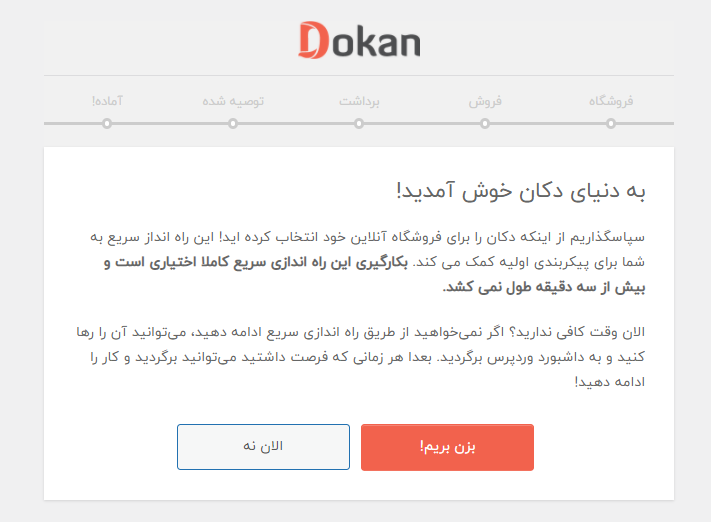
فروشگاه
بخش اول “فروشگاه” نام دارد که در باکس اول باید “لینک فروشگاه فروشنده” را قرار دهید و درصورتیکه نمیخواهید این قسمت را تغییر دهید میتوانید آن را بهصورت پیشفرض باقی بگذارید. گزینه بعد “دریافتکننده هزینه حملونقل” نام دارد که میتوانید آن را در حالت پیشفرض روی فروشنده قرار دهید.
گزینه بعد “گیرنده مالیات” نام دارد که میتوانید این گزینه را هم در حالت پیشفرض روی فروشنده قرار دهید. اگر شما قصد استفاده از نقشه گوگل را دارید میتوانید توسط گزینه “Map API Source” این کار را انجام دهید و API را در این قسمت وارد کرده و درنهایت روی ادامه کلیک کنید.
فروش
مرحله بعد “راهاندازی فروش” نام دارد که گزینه اول آن “فعالسازی فروش برای فروشنده جدید” است که بهصورت پیشفرض غیرفعال است. اگر این گزینه روی غیرفعال بماند و فروشنده جدیدی در سایت ثبتنام کند بهصورت خودکار فروشندگی آن فعال نمیشود و باید مدیر سایت آن را فعال کند ولی اگر این گزینه را فعال کنید با ثبتنام فروشنده جدید بهصورت خودکار فروشندگی فعال میشود. در نظر داشته باشید که فعال کردن این گزینه به معنای این نیست که فروشنده بدون احراز هویت میتوانید محصولات خود را روی وبسایت شما درج کند و در آموزشهای بعدی در رابطه با شیوه احراز هویت، تأیید ایمیل، تأیید پیامکی و غیره برای شما توضیح خواهیم داد.
در گزینه بعدی یعنی “نوع کمیسیون” میتوانید آن را در حالت ثابت یا درصدی قرار دهید که بیشتر افراد این قسمت را روی درصد قرار میدهند و در بخش “کمیسیون مدیریت” میتوانید میزان درصد آن را وارد نمایید. گزینه “تغییر وضعیت سفارش” بهصورت کلی در حالت غیرفعال قرار دارد و اگر آن را فعال کنید فروشنده میتواند وضعیت سفارش را تغییر دهد؛ یعنی فروشنده پس از ارسال محصول برای مشتری میتواند آن را در حالت تکمیل شده قرار دهد. سپس روی “ادامه” کلیک نمایید.
برداشت
بخش بعدی “برداشت” نام دارد که در این قسمت باید تیک گزینه “انتقال بانکی” را فعال کنید. گزینه “محدودیت حداقل برداشت” برای این است که فروشنده بر اساس مقدار فروشی که انجام داده باید دارای مقدار معینی موجودی باشد تا امکان برداشت وجه برای آن وجود داشته باشد؛ بهعنوانمثال اگر در این قسمت 100000 را وارد کنید یعنی باید حتماً موجودی فروشنده صد هزار تومان باشد تا امکان برداشت برای آن وجود داشته باشد. در نظر داشته باشد که این رقم بر اساس اینکه ووکامرس شما بر اساس ریال یا تومان تنظیمشده است فرق دارد و مثلاً اگر ووکامرس شما بر اساس ریال تنظیم شده است، در این قسمت باید یک میلیون ریال را وارد نمایید.
گزینه بعد “وضعیت درخواست واریز” نام دارد که توسط آن مشخص میکنید فروشنده چه زمانی میتواند برداشت حاصل از فروش خود را انجام دهد. بهعنوانمثال اگر این گزینه را روی “در انتظار” قرار دهید یعنی زمانی که بسته هنوز بهدست مشتری نرسیده است، فروشنده امکان برداشت وجه را دارد. بهتر است این قسمت را روی “تکمیلشده” قرار دهید تا مطمئن شوید پس از رسیدن محصول بهدست مشتری برداشت وجه انجام میشود. سپس روی ادامه کلیک کنید.
توصیه شده
مرحله بعد “توصیهشده” نام دارد که دارای کاربرد خاصی نیست و میتوانید بهدلخواه دو تیک مربوط به این قسمت را در حالت فعال یا غیرفعال قرار دهید. اگر شما میخواهید نرخ تبدیل را در فروشگاه ووکامرسی خود مشاهده کنید میتوانید گزینه اول را در حالت فعال قرار دهید. درنهایت هم روی دکمه ادامه کلیک کنید.
آماده!
در مرحله بعدی برای شما صفحهای مبنی بر اینکه فروشگاه شما آماده است را نمایش میدهد و با کلیک روی “مشاهده داشبورد دکان” داشبورد این افزونه برای شما نمایش داده میشود. در بخش “در یک نگاه” میتوان مواردی همچون درآمد از کمیسیون، فروش خالص این ماه، فروشنده، فروشنده در انتظار تأیید، برداشتهای فروشنده و محصولات اضافهشده توسط فروشنده را مشاهده کرد. همچنین در سمت راست این صفحه شما میتوانید بهصورت نمودار این موارد را مشاهده کنید. در ادامه یک نگاه کلی به بخشهای پیشخوان دکان داشته و در آموزشهای بعدی بهصورت کامل هر بخش را توضیح میدهیم.
بررسی منو افزونه دکان
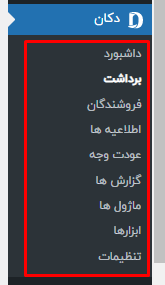
در منو سمت راست بخش دوم “برداشت” نام دارد که در صورت درخواست فروشنده میتوان برداشتها را در این قسمت مشاهده کرد. همچنین در بخش “فروشندگان” میتوانید لیست فروشندگان را در سایت خود مشاهده کنید. در بخش “اطلاعیهها” میتوانید یک اطلاعیه جهت نمایش در پیشخوان فروشنده در نظر بگیرید. در بخش “برگشت وجه” درخواستهای فروشنده جهت برگشت وجه مشتری قرار میگیرد.
در بخش “گزارشات” میتوان گزارشها را مشاهده کرد. “ماژولها” نیز یک بخش بسیار مهم در این افزونه است که با کمک این قسمت میتوان فروشگاه را در سیستم چند فروشندگی حرفهای کرد و در آموزشهای بعدی تکتک این موارد را باهم بررسی میکنیم. همچنین بخش “ابزارها” جهت استفاده از ابزارها میباشد؛ اگر برگه برای شما فعال نشده باید روی دکمه “نصب برگههای دکان” کلیک کنید و در صورت کلیک روی آن برگهها برای شما ایجاد میشوند. بخش تنظیمات هم جهت انجام تنظیمات خاص در سیستم چند فروشندگی است که این قسمت را در یک آموزش جداگانه برای شما توضیح میدهیم.
نتیجهگیری کلی
در این جلسه آموزشی در رابطه با نحوه نصب افزونه دکان و آشنایی مختصر با بخشهای مختلف آن توضیح دادیم و پیشخوان این افزونه را باهم بررسی کردیم. امیدواریم که این جلسه مورد پسند شما کاربران عزیز ابزار وردپرس قرار گرفته باشد. جهت آشنایی بیشتر در جلسات آینده با ما همراه باشید. در قسمت بعدی ما قصد داریم به سراغ آموزش تنظیمات افزونه دکان برویم.













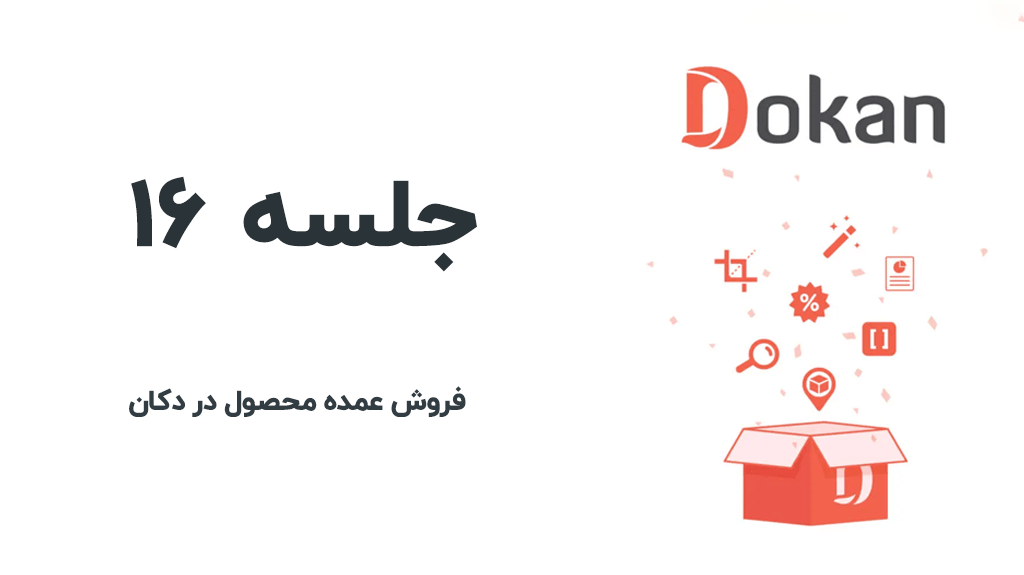
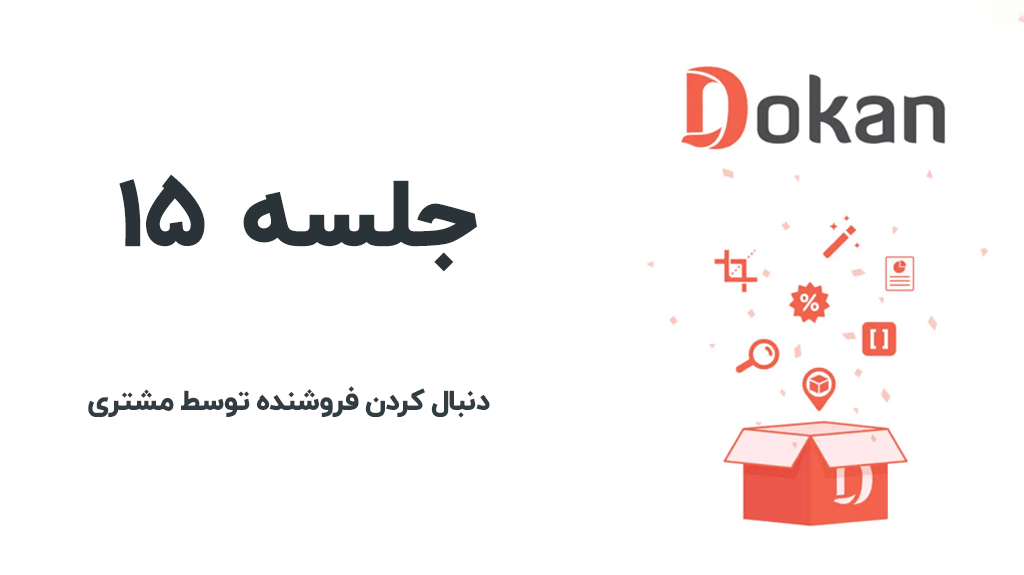
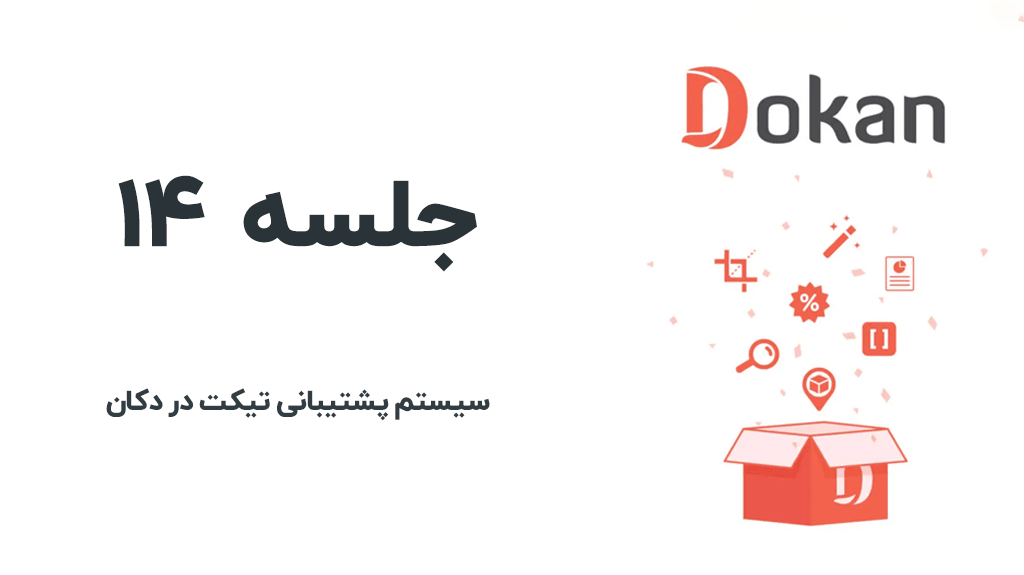
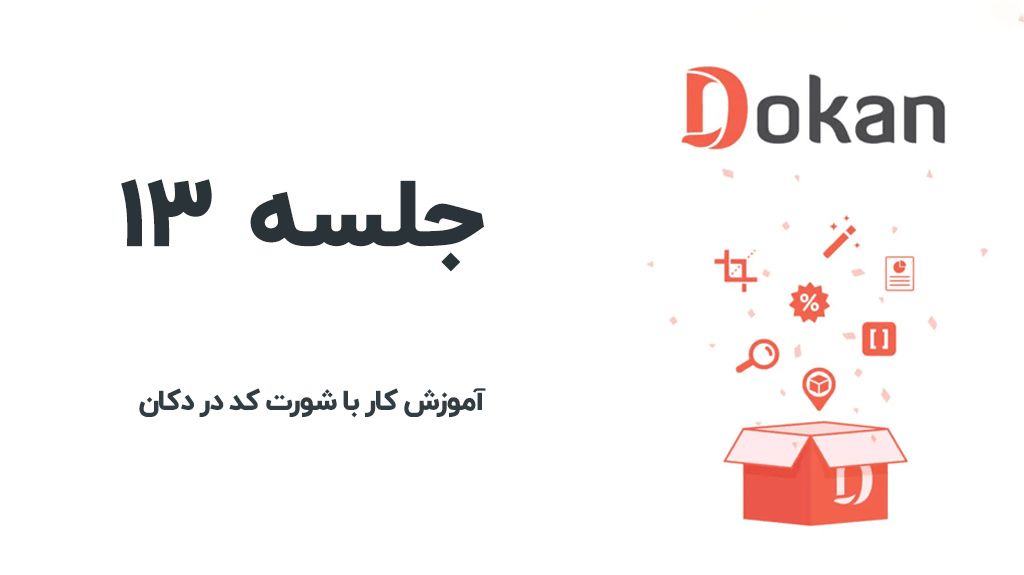
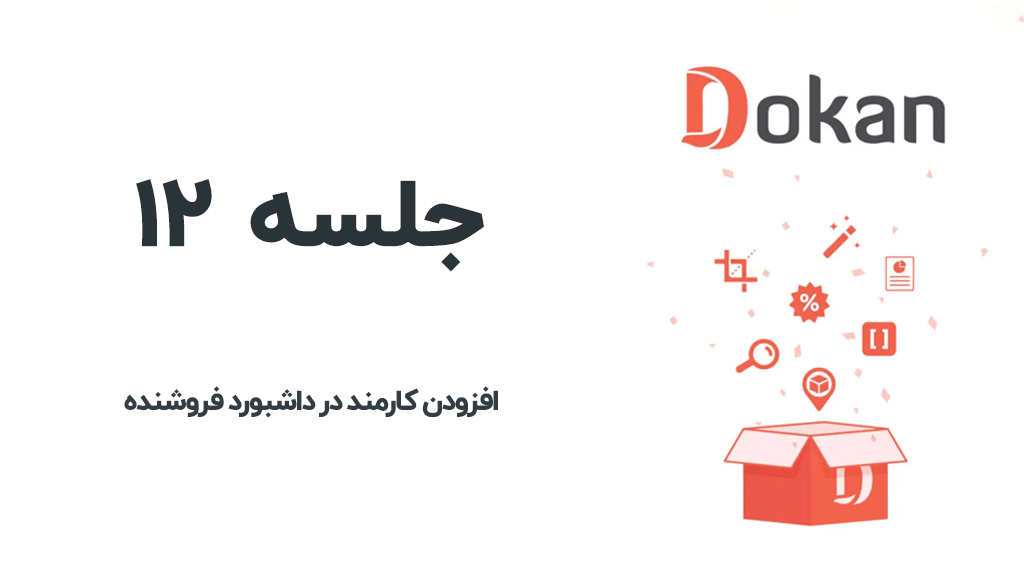
12 دیدگاه. Leave new
سلام پیش نیاز های نصب افزونه دکان چیا هستن به جز افزونه ووکامرس باید قالب وودمارت هم نصب باشه حتما ؟
سلام وقت شما بخیر،
بله قالب شما بایستی از دکان پشتیبانی کند، قالب وودمارت یکی از مواردی است که با دکان سازگاری کاملی دارد.
با تشکر.
سلام خسته نباشید
سلام دو تا سوال برام پیش اومده
در قسمت مالیات که مشخص میکنیم مالیات را چه کسی بگیرد میزنیم مثلا فروشنده
ولی آخر سال مالی دولت فقط مدیر سایت را میشناسد و کسی درگاه پرداخت به نامش هست از اون مالیات رو خواهد گرفت
و دوم اینکه فرض کنیم من سه عدد تلوزیون فروختم هر کدام به مبلغ ۳۳ میلیون تومان و در هر کدام ۱ میلیون تومان سود خب با احتساب قانون مالیات که بالای پنجاه میلیون تومان فروش ، ده درصد مالیات میگیرد و من سه عدد تلوزیون که فروختم صد میلیون تومن و مازاد پنجاه میلیون تومن با ده درصد مالیات بده که تقریبا پنج میلیون تومان و در صورتی که من فقط ۳ میلیون سود کردم و سودم کم بود و فقط مبلغ محصول با توجه شرایط بالا بوده این رو چطور میشه درستش کرد؟
باسلام خدمت شما
شما باید بصورت کارمزد و پورسانت را تنظیم نمایید که مشکلی از بابت مالیات نداشته باشید. بهتر است در این مورد با یک فرد آگاه در زمینه مالیات در ارتباط باشید و البته نیازی به محدود کردن خود به تنظیمات قالب و افزونه ندارید.
از حضور شما ممنونیم.
سلام ایا امکان این را دارد در دکان برای هر نوع فروشنده که فعالیت های خاصی دارند درصد خاصی گذاشت؟
سلام و احترام آقای حسنی
بله. در دکان می توانید برای هر فروشنده کمیسیون جداگانه در نظر بگیرید.
با تشکر
سلام دکان لایت رو از وردپرس دان کردم ولی همه جاش انگلیسیه چرا
ایا میشه فترسی نمودش؟
سلام آقای حسنی
از قسمت پیشخوان > بروزرسانی ها، بروزرسانی ترجمه ها را انجام دهید و مجدد بررسی کنید.
با تشکر
سلام و خسته نباشید
بعد از خرید دکان یک فایلی به نام قالب دکان(اختیاری) این دقیقاً چی هست ممنون میشم کامل توضیح بدید.
با تشکر
سلام آقای نجفی عزیز
این فایل یک قالب وردپرس می باشد که می توانید بر روی وردپرستان نصب کنید و از سمت سازنده بر روی افزونه قرار داده شده است.
با تشکر
باسلام و احترام
آیا بعد از اینکه در صفحه راه اندازی دکان( که در دقیقه۵ برسی میکنید) ایا فیلد های اون که شامل (فروشگاه، فروش ، فروشنده و..) قابل تغیر هست یا خیر؟
سلام و احترام
بله. تمام تنظیمات از داخل پیشخوان وردپرس در تنظیمات افزونه قابل تغییر است.
با تشکر